先日のBlogで、デスクトップを動画で保存する方法の中で、
スクリーンショットの機能を簡単にご説明しましたが、
今回は、もう少し詳しくご紹介したいと思います。
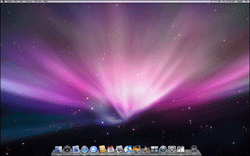
「スクリーンショット」とは、
パソコンのモニター領域の情報を画像として保存できる機能のことです。
簡単に言うと、デジカメで画面を撮ったかのように、
デスクトップの画面を、画像ファイルとして保存することができます。
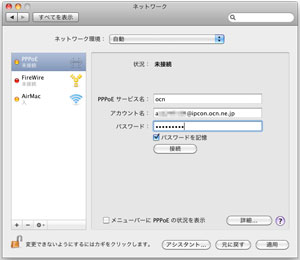
例えば、上記のような設定情報など、印刷できない箇所を瞬時に保存できます。
もちろん保存したスクリーンショットをプリントアウトする事もできますので、
わざわざメモを取る手間が省けます。
「スクリーンショット」を撮る方法
続きを読む スクリーンショットを撮る
カテゴリー: Mac OS X Tips
Macフォーマット
Mac OS 8.1以降のMacディスクフォーマットは、
『Mac OS 拡張(HFS+)』が標準のフォーマット形式として使われています。
ところが、Mac OS X でフォーマットをしようとすると
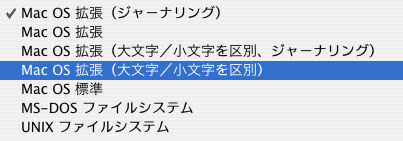
Mac OS 拡張だけで、4種類も表示されます。
これだと、どれを選べば良いのか迷いそうです。
そこで今回は、Macフォーマットの違いについて解説します。
続きを読む Macフォーマット
アプリケーションの強制終了
応答しないアプリケーションを強制終了する方法
1. キーボードショートカットで強制終了する方法
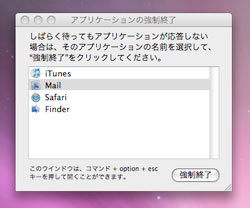
「コマンド」+「Option」+「Esc」のキーを同時に押し、
「アプリケーションの強制終了」ウインドウを表示させます。
そこで、応答しなくなったアプリケーションを選び、「強制終了」ボタンを押します。
続きを読む アプリケーションの強制終了
デスクトップを動画で保存
デスクトップの画面を静止画で保存したい場合は、
スクリーンショット(「コマンド」+「shift」+「3」)の機能を使うことで、
簡単に保存することができます。
では、デスクトップでの一連の操作を動画で保存する事はできないのでしょうか?
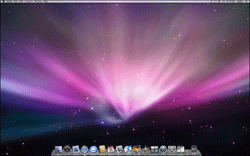
実は、Mac OS X v10.6以降をご利用の方であれば、
特殊なソフトをインストールする事なく簡単に動画の保存ができます。
そこで今回は、デスクトップでの操作を動画で保存する方法をご紹介します。
続きを読む デスクトップを動画で保存
閉じたウインドウを開く
「Safari」でネットサーフィンをしている最中に、
間違えて必要なウインドウを閉じてしまったことはないでしょうか?
当然、新規ウインドウを開き、履歴から開き直すというのも悪くはありませんが、
今回はもっと便利な方法をご紹介します。
それは、「最後に閉じたウインドウを開く」です。
続きを読む 閉じたウインドウを開く
Macの起動や終了を自動化

Macは設定した時間に起動させたり、システム終了をさせる事が出来ます。
同じ時間にパソコンを立ち上げたい人や、パソコンの切り忘れ防止などに便利な機能です。
Macの起動や終了を自動化する方法
続きを読む Macの起動や終了を自動化
確実にゴミ箱を空にする
Mac OS X v10.3 から「確実にゴミ箱を空にする」という機能が追加されています。
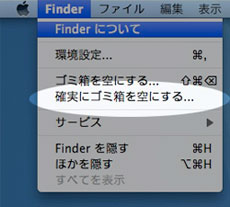
『ゴミ箱を空にする』と『確実にゴミ箱を空にする』とでは、なにが違うのでしょうか?
続きを読む 確実にゴミ箱を空にする
ウインドウの場所を自在に操る
作業中のウインドウに隠れてしまった別ウインドウの内容を見たい時、
通常は、見たいウインドウをドラックし、移動させます。
ただこの方法だと、作業中のウインドウが後ろに隠れてしまうので、
移動させた後に、再度手前に持ってこないといけません。
こんな時、ウインドウの前後関係を保ったまま、
ウインドウを移動させることが出来たら便利だと思いませんか?
重なったウインドウを自在に動かす方法
方法は簡単です。
「コマンド」キーを押しながらウインドウをドラックするだけです。
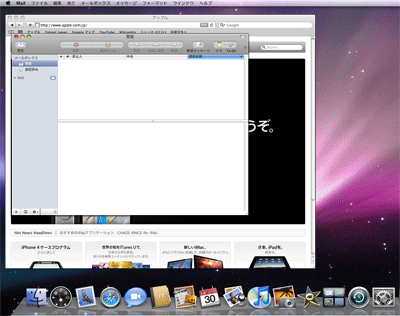
そうすると、ウインドウの前後関係を保ったまま移動させることが出来ます。
この方法を知っていると作業効率がグンと良くなります。
一度お試しあれ。
アプリケーションの指定
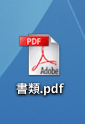
ファイルをダブルクリックすると、自動でアプリケーションが起動してきます。
これは、ファイルにどのアプリケーションで起動するか設定されているためです。
では、この起動してくるアプリケーションを変更する事はできないのでしょうか?
もちろん変更する事は可能です。
そこで今回は、起動してくるアプリケーションの変更方法をご紹介します。
続きを読む アプリケーションの指定
曲名などを再取得する
インターネットに接続していない状態で音楽CDをiTunesで読み込むと、
曲名やアーティスト名などの情報が取得できず、
「トラック01」「トラック02」・・・といった名称で表示されてしまいます。

さらに複数の音楽CDを読み込んでいくと、「トラック01」の名称が複数できてしまい、
どれが何の曲だったのか分からなくなってしまいます。
でも、ご安心下さい。
わざわざ入力しなおさなくても、インターネットに接続した状態であれば、
曲名やアーティスト名を再取得することができます。
続きを読む 曲名などを再取得する
